これからの電源タップにはUSBポートも必要?
一家に一台はある電源タップ。コンセントの口を増やしてくれて便利ですが、USB充電できる機器が増えた今、直接USBポートも備えていて欲しいところ。昔からそういった電源タップはありましたが、比較的マイナーな存在でした。
https://www.makkyon.com/2015/03/16/pps-utap6wh/
ノートPCも充電できるUSB PDが普及しつつあるので、今後はUSB-Cポートを備えた電源タップが増えると見られています。AnkerのPowerPort Strip PDシリーズも先進的ですね。
Meross スマート電源タップ MSS425FJPをレビュー
USB PDの付いた電源タップは魅力的ですが、現状ではUSB-Cディスプレイから電源を取っていることもあり、どちらかといえばUSBポートの多さが重要です。
今回紹介するMeross スマート電源タップは、4つのUSBポートを持つ電源タップです。
Meross スマート電源タップには2モデルありますが、今回はポート数の多いモデルを購入しました。
Meross スマート電源タップ MSS425FJPをレビュー
今回購入したスマート電源タップは、MSS425FJPというモデルです。パッケージは製品がイラストで描かれたシンプルなもの。

背面に技術仕様が明記されていますが、すべて日本語表記です。

Merossは海外製品ですが、日本では藤原産業株式会社というところが輸入しているようです。技適も取得されています。

中に入っているのは、Meross スマート電源タップ MSS425FJP本体とクイックインストールガイドのみ。

スマート電源タップの底面には滑り止めがあります。壁掛け用のフック穴もありました。

コンセントプラグは2ピンで、スイングプラグが採用されています。なお、ケーブル長は1.8mなので、よほど長い距離で使うのでなければ足りるでしょう。

集中電源スイッチもあります。こちらで全ての電源を切ることができます。

コンセントは、2ピン対応のものが4口あります。

そして、USBは4ポートあります。1ポートあたりの最大電流は2.4A、合計で4.0Aまで使うことができます。4ポートすべて使っても、1ポートあたり5V 1Aになるので、一般的なUSB充電には十分です。

通電すると、各コンセントのLEDがグリーンに点灯します。

この状態で電源タップとして使用することができますが、Meross スマート電源タップが「スマート」である理由は、アプリで制御できる点にあります。
Merossアプリでスマート電源タップを操作する
クイックインストールガイドを確認すると、アプリダウンロード用のQRコードが載っています。App StoreとGoogle Play以外に、Amazonのアプリストアにも対応しているようです。Fire HDでも使えるのはありがたいですね。

今回はiOSアプリで設定していきましょう。なお、設定中にデバイスの再起動があるので、一度電源が切れます。設定段階では、スマート電源タップには何も挿さないようにしてください。
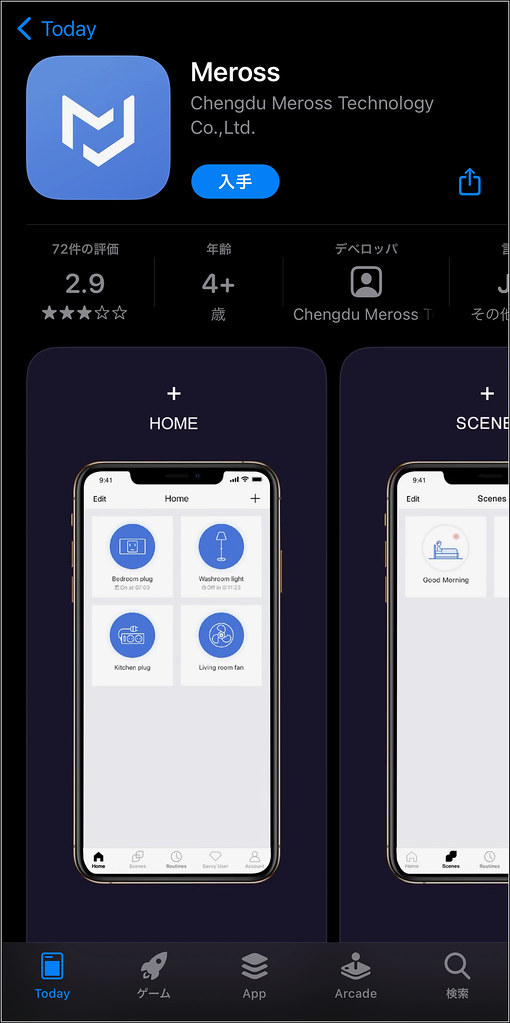
起動画面は「登録」か「ログイン」の2択のみ。メールアドレスが必要です。

設定するデバイスを選びます。リストの一番下に「Smart Surge Protector」があるので、これを選びましょう。

スマート電源タップに通電します。電源がついていた場合は、主電源ボタンを押し直して起動してください。

まずは、Meross スマート電源タップの初期設定を行うために、スマート電源タップ自身に接続します。Wi-Fiのアクセスポイントが起動しているので、iPhoneのWi-Fi設定でこれに接続します。

設定アプリでWi-Fiに接続したら、再びMerossアプリに戻ります。
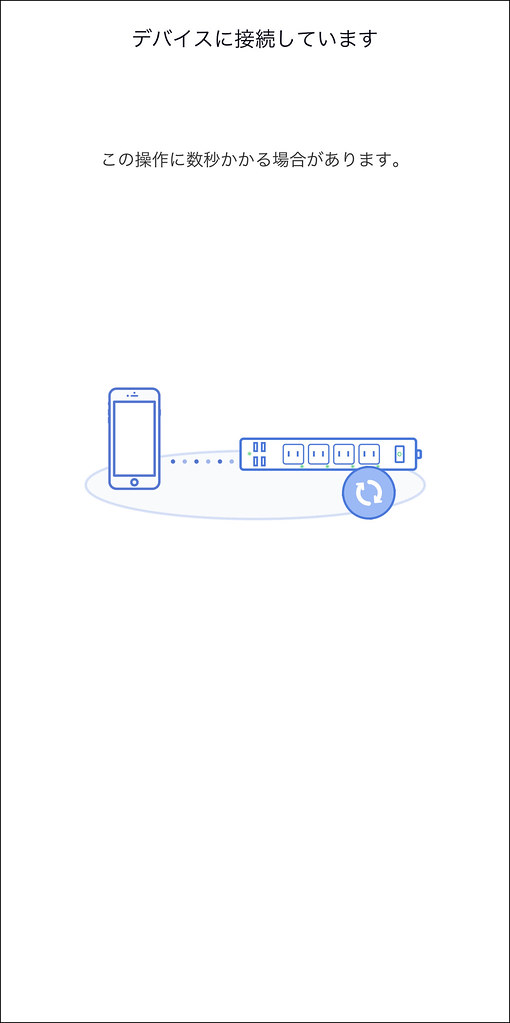
このスマート電源タップには名称を付けられます。複数の電源タップを使用する場合には便利ですね。

家庭内のWi-Fiに接続するためのパスワードを入力したら、設定完了です。

これで、スマート電源タップをアプリから制御できるようになりました。簡単ですね!
アプリ上からプラグ個別のON/OFFを設定する
アプリからスマート電源タップの状態を見ると、このようになっています。各コンセントの電源アイコンをタップすると、オン・オフが行えます。ちなみに、USBポートは4ポートまとめてのオン・オフとなり、ポートごとの設定はできません。

Switch 4とUSBをオフにしてみました。オン・オフのたびに、小さく「パツン」と音がするので、見えていなくても、切り替わったことが確認できます。

難点としては、Switch 1〜4とUSBの名称を変更できないこと。ふだんは電源タップを隠して収納しているため、コンセントに何が挿さっているか確認できるよう、明示しておきたかったです。
まとめ
もともとは複数のUSB付きの電源タップを探していたのですが、思いがけずスマート電源タップを手に入れることになりました。
いざ使ってみると、アプリから操作できたり、Amazon Alexaほかスマートスピーカーに対応していたりと、至れり尽くせり。USB PDこそありませんが、USB-Cが普及しきっていない現在では、最良の選択肢なのかもしれません。
ちなみに、テレビまわりの電源タップはこちらに交換しました。
https://www.makkyon.com/2020/11/11/sanwa-supply-tap-b103u-2w/













